Para cambiar la fuente, el estilo, el tamaño o el color de un mensaje instantáneo determinado que esté escribiendo:
-
Escriba el mensaje, resalte el texto que desea cambiar, haga clic en el botón Fuente

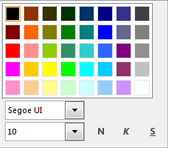
Para cambiar los detalles de la fuente predeterminada de todos los mensajes instantáneos que escriba:
-
En la ventana principal de Lync, haga clic en el botón Opciones

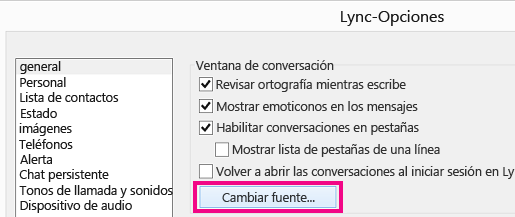
Seleccione un color, un tipo y un tamaño de fuente predeterminados. A continuación, haga clic en Aceptar. Estas selecciones se aplicarán solo a los mensajes instantáneos que envíe, no a los que reciba.
Para cambiar también los detalles de la fuente predeterminada para los mensajes instantáneos entrantes (por ejemplo, para mejorar su legibilidad):
-
En la ventana principal de Lync, haga clic en el botón Opciones

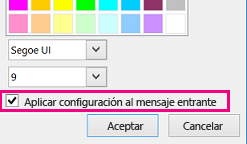
Sugerencia: También puede aumentar el tamaño del texto de cualquier mensaje instantáneo que esté leyendo o escribiendo. En la esquina inferior derecha de la ventana del mensaje instantáneo, seleccione el botón Más (








